OS-T:1360 接触するガスケット材料のNLSTAT解析
このチュートリアルの目的は、ガスケット材料および接触を含む、OptiStructの非線形陰的微小変位解析の実行を示すことにあります。
Figure 1は、本チュートリアルに用いられる構造モデルを示しています。1mm厚の円筒形のガスケットが2つの同軸の鋼製の円筒チューブ間に挟まれています。外側の円筒には圧力300 Mpaが図に示されたように外側に作用しています。対称境界条件を用いて、1/4の形状のみがモデル化されています。ガスケットは、内側と外側の円筒に、接触で結合されています。
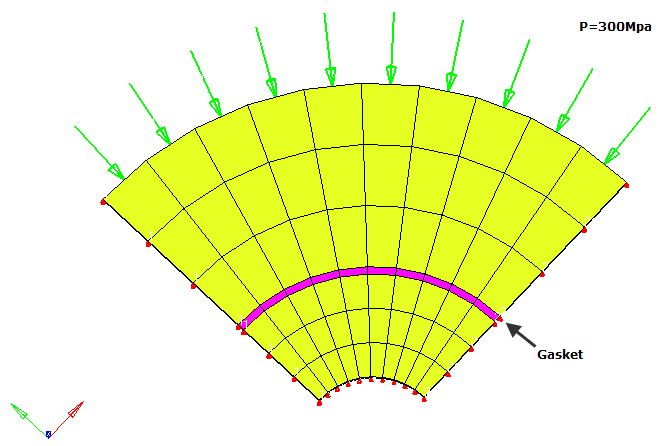
図 1. モデルと荷重の詳細
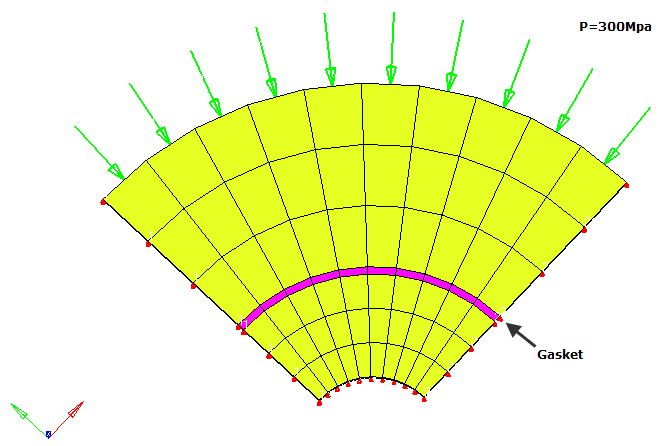
図 1. モデルと荷重の詳細
HyperMeshの起動とOptiStructユーザープロファイルの設定
-
HyperMeshを起動します。
User Profilesダイアログが現れます。
-
OptiStructを選択し、OKをクリックします。
これで、ユーザープロファイルが読み込まれます。ユーザープロファイルには、適切なテンプレート、マクロメニュー、インポートリーダーが含まれており、OptiStructモデルの生成に関連したもののみにHyperMeshの機能を絞っています。
モデルのオープン
- File > Open > Modelをクリックします。
- optistruct.zipファイルから自身の作業ディレクトリに保存したgasket_model.hmファイルを開きます。モデルファイルへのアクセスをご参照ください。
-
Openをクリックします。
gasket_model.hmデータベースが現在のHyperMeshセッションに読み込まれます。
モデルのセットアップ
ガスケット材料の曲線の作成
- Modelブラウザ内で右クリックし、Create > Load Collectorを選択します。
- Nameにload-curveと入力します。
- Colorをクリックし、カラーパレットから色を選択します。
- Card Imageに、ドロップダウンメニューからTABLES1を選択します。
- TABLES1_NUMに6(表内の列数)を入力し、Enterを押します。
-
Data欄の横にあるTableアイコン
 をクリックし、ポップアップウィンドウで次の値(X (closure)およびY (pressure)欄)を入力します。
をクリックし、ポップアップウィンドウで次の値(X (closure)およびY (pressure)欄)を入力します。
- X
- Y
- 0.0
- 0.0
- 0.005
- 200.0
- 0.05
- 450.0
- 0.135
- 700.0
- 0.22
- 820.0
- 0.287
- 830.0
-
Closeをクリックします。
pressure-closure定義の詳細については、Altair Simulation 2021オンラインヘルプをご参照ください。
今度は、除荷の曲線を生成します。
-
unload-curve1という名の除荷曲線を以下のX-Yデータで生成します:
- X
- Y
- 0.08
- 0.0
- 0.12
- 140.0
- 0.135
- 700.0
-
次に、unload-curve2という名の2番目の除荷曲線を以下のX-Yデータで生成します:
- X
- Y
- 0.17
- 0.0
- 0.2
- 250.0
- 0.22
- 820.0
-
最後に、unload-curve3という名の3番目の除荷曲線を、以下のX-Yデータで生成します:
- X
- Y
- 0.23
- 0.0
- 0.265
- 360.0
- 0.287
- 830.0
弾塑性ガスケット材料の作成
- Modelブラウザ内で右クリックし、Create > Materialを選択します。
- Nameにgask_membraneと入力します。
- Colorをクリックし、カラーパレットから色を選択します。
- Card Imageに、ドロップダウンメニューからMAT1を選択します。
- Eに2.0E+04と入力し、NUに0.2と入力します。
次に、ガスケット材料の非線形特性を定義します。
- gask_nonlinという名の別の材料を作成します。
- Card Imageには、MGASKを選択します。
- これは弾塑性のガスケット材料なので、ガスケット挙動のためのBEHAV欄は0のままにしておきます。
- 初期の降伏圧力については、YPRS欄をブランクのままにし、ソルバーが自動的に決定するようにします。
- 引っ張り定数EPLに、0.001と入力します。
- GPLに2000と入力し、せん断定数を指定します。
- MGASK_TABLU_NUMに3と入力し、除荷曲線の欄の#で指定します。
- TABLDにload-curveを選択します。
-
Data欄の横の
 をクリックし、以下のように選択します:
をクリックし、以下のように選択します:
- TABLU(1)
- unload-curve1
- TABLU(2)
- unload-curve2
- TABLU(3)
- unload-curve3
ガスケットプロパティの生成
- Modelブラウザ内で右クリックし、Create > Propertyを選択します。
- Nameにgasket_propと入力します。
- Colorをクリックし、カラーパレットから色を選択します。
- Card Imageに、ドロップダウンメニューからPGASKを選択し、確認に対してYesをクリックします。
- Materialに、Unspecified > Materialをクリックします。
- Select Materialダイアログで、材料のリストからgask_nonlinを選択し、OKをクリックして選択を完了します。
- MID1に、gask_membrane材料を選択します。
-
STABMT欄に1を選択し、安定剛性を定義します。
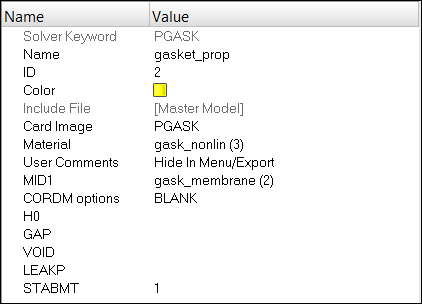
図 2. - 次に、ガスケットコンポーネントにこのプロパティを割り当てます。ModelブラウザでコンポーネントGASKETをクリックします。
- Propertyにgasket_propを選択します。
8節点ガスケット要素の割り当て
- メインメニューで、3Dページをクリックします。
- elem typesパネルをクリックし、2D & 3Dをクリックします。
- elemsをクリックし、collector typeで選択し、GASKETのコンポーネントを選択します。
- hex8 =をトグルさせてCGASK8要素タイプを選択します。
- update > returnをクリックします。
ガスケット要素の法線の確認と調整
- メインメニューで2Dページをクリックします。
- compositesパネルをクリックします。
-
compsをクリックし、GASKETコンポーネントを選択してdisplay normalsをクリックします。
ガスケット要素の法線は厚さ方向ではなく、下に示したようにZ-方向になっています。
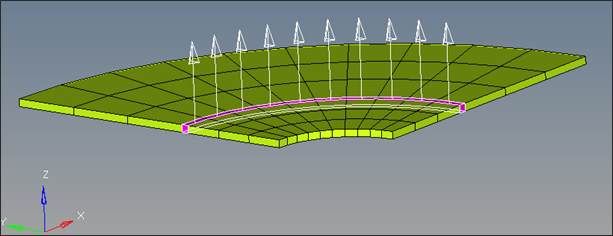
図 3.そこで、法線を板厚方向に調整する必要があります。
- GASKETコンポーネントのみを表示させます。
- 底面上でby nodesをクリックし、GASKETコンポーネントを選択します。
-
表面の節点を選択するため、nodesをクリックし、ガスケット要素の板厚方向の面上の任意の3節点をクリックし、adjust normalsをクリックします。
下に示すように、法線はガスケットの板厚方向に調整されます。
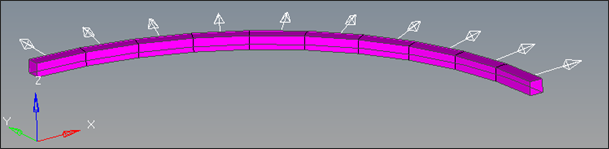
図 4. - returnをクリックし、メインメニューに戻ります。
円筒とガスケットの間の接触の定義
- GASKETコンポーネントを非表示にし、SOLID1コンポーネントのみを表示させます。
- Modelブラウザで右クリックしてCreate > Set Segmentを選択します。
- NameにSOLID1_bottomと入力します。
- Colorをクリックし、カラーパレットから色を選択します。
- Card Imageに、ドロップダウンメニューからSURFを選択します。
- Elementsをクリックし、黄色いElementsパネルを選択します。
- モデリングウィンドウの下で、選択メニューからadd solid facesを選択します。
- elems >> displayedをクリックします。
-
face nodesをクリックし、底面(すなわち、下に示すようにガスケットと接触する面)の3節点を選択してaddをクリックします。
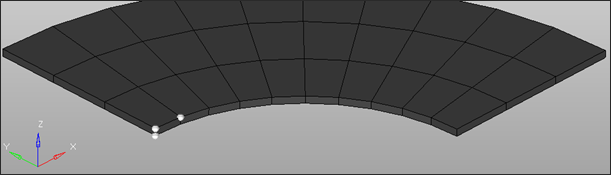
図 5. - returnをクリックします。
- 次に、SOLID1コンポーネントを非表示にし、SOLID2コンポーネントのみを表示させます。
- SOLID2コンポーネントがガスケットと接触する上面の接触面SOLID2_topを生成します。
- 同様に手順を繰り返し、ガスケットコンポーネントの上の面GASKET_topと下の面GASKET_bottomを生成します。
今度は、上の円筒とガスケットの間のインターフェースを生成します。
- Modelブラウザで右クリックしてCreate > Contactを選択します。
- NameにSOLID1_GASKETと入力します。
- Colorをクリックし、カラーパレットから色を選択します。
- Card Imageに、ドロップダウンメニューからCONTACTを選択します。
- MSID(メイン面)に、SOLID1_bottomサーフェスを選択します。
- SSID(セカンダリ面)に、GASKET_topサーフェスを選択します。
-
TYPEにドロップダウンメニューからSTICKを選択します。
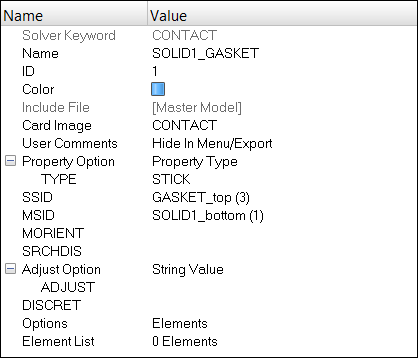
図 6.次に、下の円筒とガスケットの間のインターフェースを生成します。
- Modelブラウザで右クリックしてCreate > Contactを選択します。
- NameにSOLID2_GASKETと入力します。
- Colorをクリックし、カラーパレットから色を選択します。
- Card Imageに、ドロップダウンメニューからCONTACTを選択します。
- MSID(メイン面)に、SOLID2_topサーフェスを選択します。
- SSID(セカンダリ面)に、GASKET_bottomサーフェスを選択します。
- TYPEにドロップダウンメニューからSTICKを選択します。
-
reviewをクリックし、インターフェースを確認します。
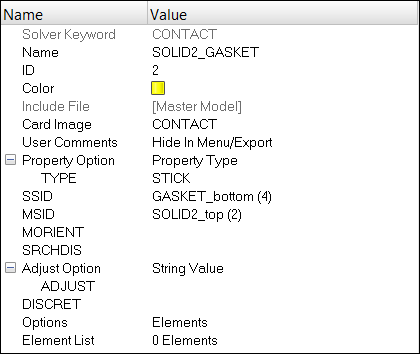
図 7.
非線形陰解法のパラメータの定義
- Modelブラウザで右クリックしてCreate > Load Collectorを選択します。
- NameにNLPARMと入力します。
- Colorをクリックし、カラーパレットから色を選択します。
- Card Imageに、ドロップダウンメニューからNLPARMを選択します。
-
NINCに1と入力します。
残りのパラメータについては、デフォルト値のままとしておきます。非線形陰解法パラメーターについての詳細については、 オンラインヘルプをご参照ください。
NLSTAT荷重ステップの作成
- Modelブラウザ内で右クリックし、Create > Load Stepを選択します。
- NameにNLSTATと入力します。
- Colorをクリックし、カラーパレットから色を選択します。
- Analysis typeをクリックし、ドロップダウンメニューからnonlinear quasi-staticを選択します。
- SPCに、荷重コレクターのリストからSPCを選択します。
- LOADに、荷重コレクターのリストからLOADを選択します。
-
NLPARMに、荷重コレクターのリストからNLPARMを選択します。
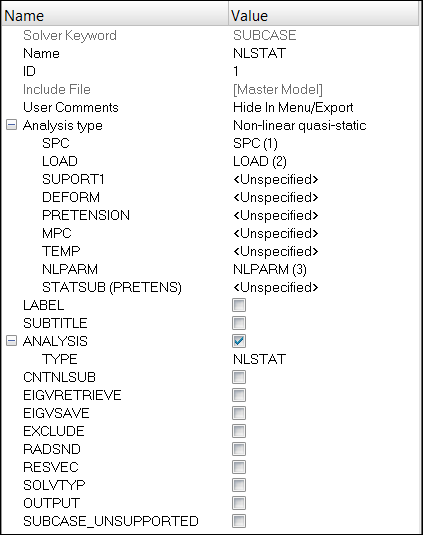
図 8.
出力コントロールパラメータの定義
- Analysisページからcontrol cardsをクリックします。
- GLOBAL_OUTPUT_REQUESTをクリックします。
- CONTF、DISPLACEMENT、STRAIN、STRESSの下で、OptionをYesに設定します。
- returnを2回クリックし、メインメニューに進みます。
ジョブのサブミット
-
AnalysisページからOptiStructパネルをクリックします。
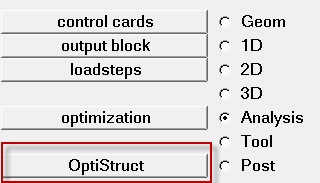
図 9. OptiStructパネルへのアクセス - save asをクリックします。
-
Save Asダイアログで、OptiStructモデルファイルを書き出す場所を指定し、ファイル名としてgasket_completeと入力します。
OptiStruct入力ファイルには、拡張子 .femが推奨されます。
-
Saveをクリックします。
入力ファイル欄には、Save Asダイアログで指定されたファイル名と場所が表示されます。
- export optionsのトグルをallにセットします。
- run optionsのトグルをanalysisにセットします。
- memory optionsのトグルはmemory defaultにセットします。
- OptiStructをクリックし、OptiStructジョブを開始します。
結果の表示
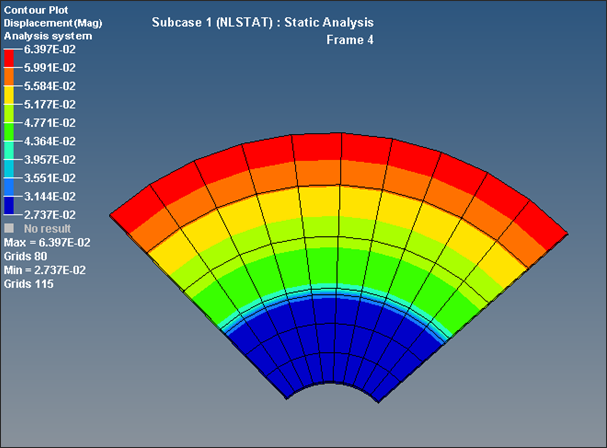
図 10. 荷重が作用した円筒とガスケットの変位コンター
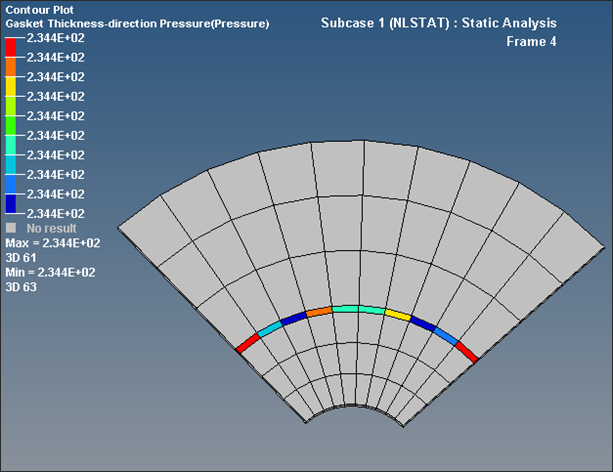
図 11. ガスケットの板厚方向圧力のコンター
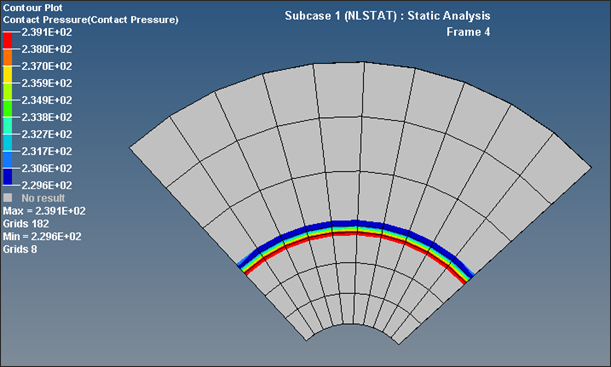
図 12. 接触圧力のコンター